Tốc độ hosting chậm ảnh hưởng đến trải nghiệm người dùng, SEO và doanh thu. Bài viết này hướng dẫn chi tiết cách kiểm tra tốc độ Hosting với các công cụ miễn phí, đồng thời chia sẻ các bí quyết cải thiện hiệu suất Hosting một cách đơn giản, hiệu quả.
Tầm quan trọng của việc kiểm tra tốc độ Hosting
Kiểm tra tốc độ hosting là vô cùng cần thiết để đảm bảo website của bạn hoạt động hiệu quả, mang lại trải nghiệm tốt cho người dùng và đạt được các mục tiêu kinh doanh. Tốc độ hosting ảnh hưởng trực tiếp đến nhiều yếu tố quan trọng, từ trải nghiệm người dùng, thứ hạng trên công cụ tìm kiếm, cho đến tỷ lệ chuyển đổi và doanh thu.
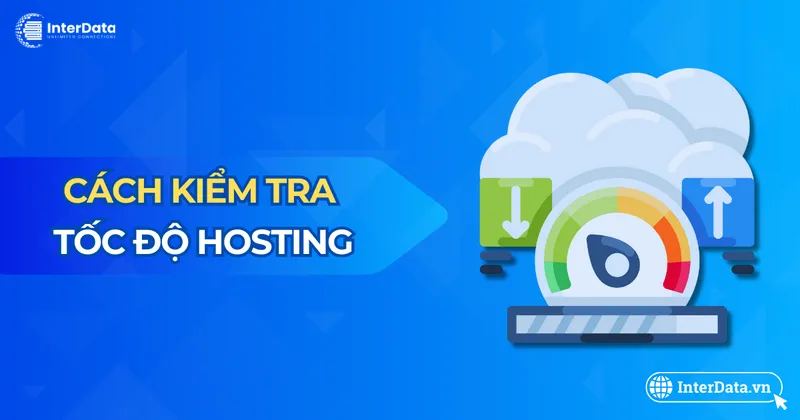
Ảnh hưởng đến trải nghiệm người dùng (UX)
Một website tải nhanh mang lại trải nghiệm tích cực cho người dùng. Hãy tưởng tượng bạn truy cập vào một trang web mất hơn 5 giây để tải, bạn sẽ cảm thấy thế nào? Chắc chắn là khó chịu, mất kiên nhẫn và có thể rời đi ngay lập tức.
Ngược lại, một trang web tải nhanh trong vòng dưới 3 giây sẽ tạo ấn tượng tốt, giữ chân người dùng ở lại lâu hơn, khám phá nội dung và tăng khả năng tương tác. Theo nghiên cứu của Google, 53% người dùng di động sẽ rời bỏ trang web nếu trang mất hơn 3 giây để tải.
Tác động đến thứ hạng SEO
Google đã chính thức xác nhận tốc độ tải trang là một trong những yếu tố xếp hạng quan trọng. Điều này có nghĩa là, website có tốc độ hosting tốt sẽ có cơ hội xuất hiện ở vị trí cao hơn trên kết quả tìm kiếm (SERP).
Google ưu tiên những trang web mang lại trải nghiệm tốt cho người dùng, và tốc độ là một phần không thể thiếu của trải nghiệm đó. Vì vậy, việc kiểm tra và cải thiện tốc độ hosting là một phần quan trọng trong chiến lược SEO của bạn.
Ảnh hưởng đến tỉ lệ chuyển đổi và doanh thu
Tốc độ hosting không chỉ ảnh hưởng đến trải nghiệm và SEO, mà còn tác động trực tiếp đến tỷ lệ chuyển đổi. Người dùng có xu hướng mua hàng, đăng ký dịch vụ, hoặc thực hiện các hành động khác trên những trang web tải nhanh và mượt mà.
Một nghiên cứu của Akamai cho thấy, việc chậm trễ 1 giây trong thời gian tải trang có thể làm giảm 7% tỷ lệ chuyển đổi. Đối với các trang web thương mại điện tử lớn, con số này có thể tương đương với hàng triệu đô la doanh thu bị mất mỗi năm.
Ví dụ, nếu bạn có một cửa hàng trực tuyến, việc cải thiện tốc độ hosting từ 5 giây xuống còn 2 giây có thể giúp tăng đáng kể số lượng đơn hàng và doanh thu. Khách hàng sẽ cảm thấy hài lòng hơn khi mua sắm trên một trang web nhanh chóng và dễ sử dụng.
Xây dựng uy tín thương hiệu
Tốc độ hosting cũng góp phần vào việc xây dựng uy tín cho thương hiệu của bạn. Một trang web chậm chạp có thể khiến khách hàng nghĩ rằng doanh nghiệp của bạn không chuyên nghiệp, thiếu đầu tư vào trải nghiệm khách hàng.
Ngược lại, một trang web nhanh, ổn định sẽ tạo ấn tượng tốt, thể hiện sự chuyên nghiệp và quan tâm đến khách hàng. Điều này giúp xây dựng lòng tin và tăng khả năng khách hàng quay lại trong tương lai.
Các yếu tố ảnh hưởng đến tốc độ Hosting
Tốc độ hosting không phải là một con số cố định, mà chịu ảnh hưởng bởi rất nhiều yếu tố khác nhau, cả về phía nhà cung cấp dịch vụ lẫn phía người sử dụng. Hiểu rõ những yếu tố này sẽ giúp bạn chủ động hơn trong việc lựa chọn, tối ưu và duy trì một dịch vụ hosting có hiệu suất tốt.
Cấu hình của máy chủ (Server Configuration)
Đây là yếu tố nền tảng quyết định tốc độ hosting. Một máy chủ mạnh mẽ với cấu hình tốt sẽ xử lý các yêu cầu nhanh chóng và hiệu quả hơn. Các thành phần quan trọng bao gồm:
- CPU (Central Processing Unit – Bộ xử lý trung tâm): CPU càng mạnh (nhiều nhân, xung nhịp cao), khả năng xử lý các tác vụ càng nhanh, đặc biệt là các tác vụ phức tạp như xử lý PHP, truy vấn cơ sở dữ liệu.
- RAM (Random Access Memory – Bộ nhớ truy cập ngẫu nhiên): RAM càng lớn, máy chủ càng có thể xử lý nhiều yêu cầu cùng lúc mà không bị chậm. Khi RAM đầy, máy chủ sẽ phải sử dụng ổ cứng làm bộ nhớ tạm, làm giảm đáng kể hiệu suất.
- Ổ cứng (Hard Drive): Ổ cứng SSD (Solid State Drive) có tốc độ đọc/ghi dữ liệu nhanh hơn nhiều so với ổ cứng HDD (Hard Disk Drive) truyền thống. Việc sử dụng SSD sẽ giúp tăng tốc độ hosting đáng kể.
- Web Server: Là một phần mềm, ví dụ như: Apache, NGINX, LiteSpeed.

Vị trí địa lý của máy chủ (Server Location)
Khoảng cách giữa người dùng và máy chủ càng xa, thời gian truyền dữ liệu càng lâu. Do đó, vị trí đặt máy chủ có ảnh hưởng đáng kể đến tốc độ hosting.
Ví dụ, nếu đối tượng khách hàng của bạn chủ yếu ở Việt Nam, bạn nên chọn máy chủ đặt tại Việt Nam hoặc các quốc gia lân cận như Singapore, Hong Kong để có tốc độ truy cập tốt nhất. Nếu chọn máy chủ đặt tại Mỹ, thời gian phản hồi sẽ lâu hơn do dữ liệu phải truyền đi một quãng đường dài hơn.
Loại Hosting
Có nhiều loại hosting khác nhau, mỗi loại có đặc điểm và mức độ ảnh hưởng đến tốc độ khác nhau:
- Shared Hosting: Nhiều website cùng chia sẻ tài nguyên trên một máy chủ. Đây là loại hosting phổ biến và rẻ nhất, nhưng tốc độ có thể bị ảnh hưởng khi một trong các website trên cùng máy chủ có lượng truy cập lớn.
- VPS (Virtual Private Server – Máy chủ ảo riêng): Bạn có tài nguyên riêng (CPU, RAM,…) được ảo hóa trên một máy chủ vật lý. VPS mạnh mẽ và ổn định hơn shared hosting.
- Dedicated Server (Máy chủ riêng): Bạn sở hữu toàn bộ tài nguyên của một máy chủ vật lý. Đây là lựa chọn mạnh nhất và đắt nhất, phù hợp với các website có lượng truy cập cực lớn.
- Cloud Hosting: Website của bạn được lưu trữ trên một mạng lưới các máy chủ (đám mây). Cloud hosting có khả năng mở rộng linh hoạt và độ tin cậy cao.
Băng thông (Bandwidth)
Băng thông là lượng dữ liệu tối đa mà hosting của bạn có thể truyền tải trong một khoảng thời gian nhất định (thường là một tháng). Nếu website của bạn có nhiều nội dung đa phương tiện (hình ảnh, video) hoặc có lượng truy cập lớn, bạn cần gói hosting có băng thông lớn để tránh tình trạng quá tải và chậm trễ.
Lưu lượng truy cập (Traffic)
Khi có quá nhiều người dùng truy cập vào website của bạn cùng một lúc, hosting có thể bị quá tải, dẫn đến tốc độ chậm hoặc thậm chí không thể truy cập. Việc kiểm tra và dự đoán lưu lượng truy cập là rất quan trọng để lựa chọn gói hosting phù hợp.
Tối ưu hóa Website
Đây là yếu tố phía người sử dụng.
- Tối ưu hình ảnh: Giảm dung lượng, sử dụng đúng định dạng
- Tối ưu code: Loại bỏ code thừa, nén code.
- Sử dụng bộ nhớ đệm: Giúp lưu lại nội dung, giảm thời gian tải.
- Sử dụng CDN: Giúp phân phối nội dung trên nhiều máy chủ.
Các thông số kỹ thuật cần kiểm tra
Khi kiểm tra tốc độ hosting, bạn cần quan tâm đến nhiều thông số kỹ thuật khác nhau. Những thông số này cung cấp cái nhìn chi tiết về hiệu suất của hosting, giúp bạn xác định được điểm mạnh, điểm yếu và các vấn đề cần khắc phục.
TTFB (Time to First Byte)
TTFB là thời gian từ khi trình duyệt gửi yêu cầu đến máy chủ cho đến khi nhận được byte dữ liệu đầu tiên trở lại. Đây là một thông số quan trọng để đánh giá tốc độ phản hồi của máy chủ.
TTFB thấp (dưới 200ms) cho thấy máy chủ phản hồi nhanh. TTFB cao (trên 500ms) có thể do nhiều nguyên nhân như cấu hình máy chủ kém, mạng chậm, hoặc mã nguồn website có vấn đề.
Thời gian phản hồi của máy chủ (Server Response Time)
Là tổng thời gian để hoàn thành một quá trình, bắt đầu từ khi người dùng đưa ra yêu cầu, cho đến khi nhận được phản hồi cuối cùng.
Thời gian phản hồi của máy chủ ngắn đồng nghĩa với việc máy chủ xử lý yêu cầu nhanh chóng. Thời gian phản hồi dài có thể cho thấy máy chủ đang bị quá tải hoặc có vấn đề về hiệu suất.
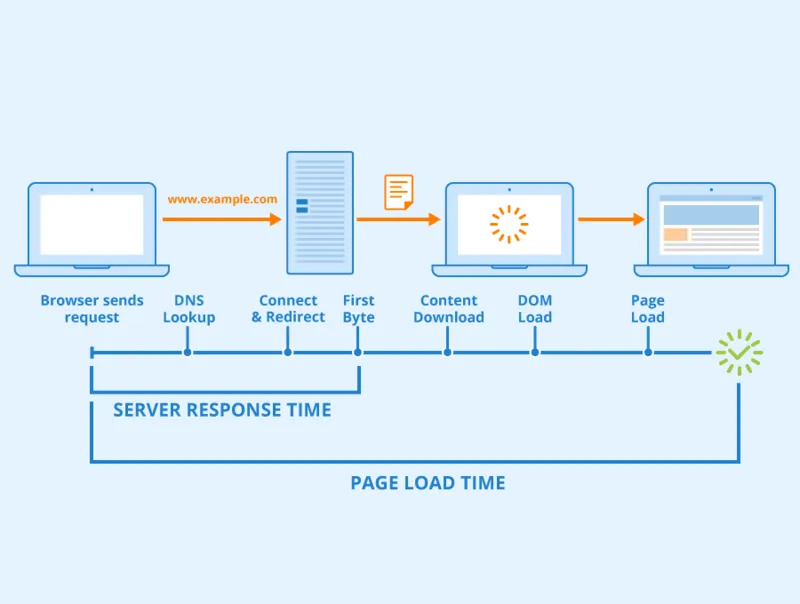
Thời gian tải trang đầy đủ (Fully Loaded Time)
Đây là thời gian để toàn bộ nội dung của trang web (bao gồm văn bản, hình ảnh, video,…) được tải xuống và hiển thị hoàn chỉnh trên trình duyệt. Đây là thông số quan trọng nhất đối với trải nghiệm người dùng.
Thời gian tải trang đầy đủ lý tưởng là dưới 3 giây. Trang web tải chậm hơn có thể khiến người dùng mất kiên nhẫn và rời đi.
Thời gian bắt đầu render (Start Render)
Start Render là thời điểm trình duyệt bắt đầu hiển thị bất kỳ nội dung nào trên trang. Thông số này cho biết người dùng phải chờ bao lâu để thấy được nội dung đầu tiên của trang web.
Thời gian bắt đầu render nhanh giúp tạo cảm giác trang web tải nhanh, ngay cả khi toàn bộ nội dung chưa được tải xuống hoàn toàn.
Thời gian tương tác (Time to Interactive – TTI)
TTI là thời điểm trang web trở nên hoàn toàn tương tác được với người dùng. Nghĩa là, người dùng có thể nhấp vào các liên kết, nhập dữ liệu vào các biểu mẫu, cuộn trang,… mà không bị trễ.
TTI thấp cho thấy trang web không chỉ tải nhanh mà còn phản hồi nhanh với các thao tác của người dùng.
Ping
Ping là thời gian gửi và nhận một gói tin nhỏ giữa máy tính của bạn và máy chủ. Ping thấp (tính bằng mili giây – ms) cho thấy kết nối mạng giữa bạn và máy chủ tốt.
Ping cao có thể do khoảng cách địa lý xa, đường truyền mạng không ổn định, hoặc máy chủ bị quá tải.
Uptime
Uptime là tỷ lệ phần trăm thời gian máy chủ hoạt động liên tục. Uptime cao (gần 100%) là rất quan trọng để đảm bảo website của bạn luôn sẵn sàng phục vụ người dùng.
Các nhà cung cấp hosting uy tín thường cam kết uptime từ 99.9% trở lên.
Điểm số của các công cụ
Các công cụ kiểm tra tốc độ hosting (như GTmetrix, Google PageSpeed Insights) thường cung cấp các điểm số tổng quan về hiệu suất trang web. Điểm số này được tính toán dựa trên nhiều yếu tố khác nhau.
Điểm số cao cho thấy trang web của bạn được tối ưu tốt. Điểm số thấp là dấu hiệu bạn cần cải thiện.
Ví dụ:
Khi bạn sử dụng GTmetrix để kiểm tra tốc độ hosting, bạn sẽ thấy các thông số như TTFB, Fully Loaded Time, Total Page Size (tổng dung lượng trang), Requests (số lượng yêu cầu HTTP),… và điểm số tổng quan (GTmetrix Grade, Performance Score).
Lưu ý:
Các thông số này có thể thay đổi tùy theo thời điểm kiểm tra, vị trí địa lý, và công cụ kiểm tra. Điều quan trọng là bạn cần kiểm tra thường xuyên và so sánh kết quả để theo dõi hiệu suất của hosting theo thời gian.
6 Công cụ kiểm tra tốc độ Hosting chính xác, miễn phí
Để đánh giá chính xác tốc độ hosting, bạn cần sử dụng các công cụ chuyên dụng. Dưới đây là 6 công cụ kiểm tra tốc độ hosting miễn phí, phổ biến và đáng tin cậy mà bạn có thể sử dụng:
1. GTmetrix
GTmetrix là một trong những công cụ kiểm tra tốc độ website phổ biến nhất. Nó cung cấp báo cáo chi tiết về hiệu suất trang web, bao gồm các thông số như TTFB, thời gian tải trang đầy đủ, kích thước trang, số lượng yêu cầu,…
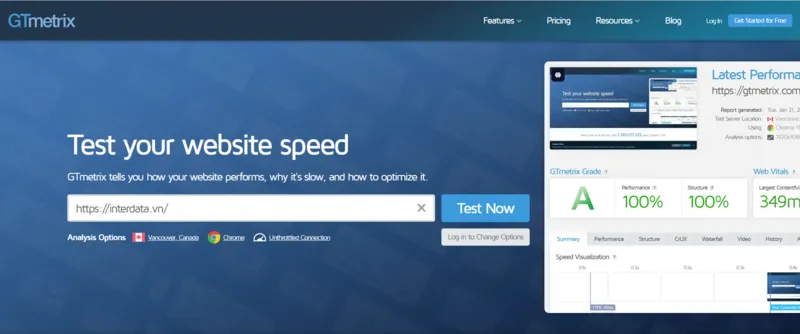
Ưu điểm:
- Giao diện trực quan, dễ sử dụng.
- Cung cấp nhiều thông số chi tiết.
- Đưa ra các đề xuất cải thiện cụ thể.
- Cho phép chọn vị trí máy chủ kiểm tra.
- Có thể lưu lịch sử kiểm tra (cần đăng ký tài khoản miễn phí).
Cách sử dụng:
- Truy cập trang web GTmetrix.
- Nhập URL của trang web bạn muốn kiểm tra.
- (Tùy chọn) Chọn vị trí máy chủ kiểm tra.
- Nhấp vào nút “Test your site”.
- Xem kết quả và phân tích các thông số.
2. Google PageSpeed Insights
PageSpeed Insights là công cụ chính thức của Google, tập trung vào các yếu tố ảnh hưởng đến trải nghiệm người dùng và SEO. Nó cung cấp điểm số riêng biệt cho phiên bản di động và máy tính để bàn.
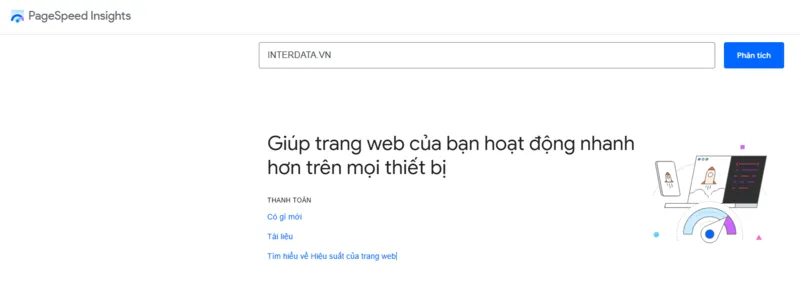
Ưu điểm:
- Được phát triển bởi Google, độ tin cậy cao.
- Tập trung vào các yếu tố quan trọng cho SEO.
- Đưa ra các đề xuất cải thiện rõ ràng, dễ thực hiện.
- Tích hợp với các công cụ khác của Google (Google Analytics, Google Search Console).
Cách sử dụng:
- Truy cập trang web PageSpeed Insights.
- Nhập URL của trang web bạn muốn kiểm tra.
- Nhấp vào nút “Analyze”.
- Xem kết quả và phân tích các đề xuất.
3. WebPageTest
WebPageTest là một công cụ mã nguồn mở mạnh mẽ, cho phép tùy chỉnh nhiều thông số kiểm tra. Nó cung cấp biểu đồ thác nước (waterfall chart) chi tiết, giúp bạn phân tích từng yêu cầu và thời gian tải của từng thành phần trên trang web.
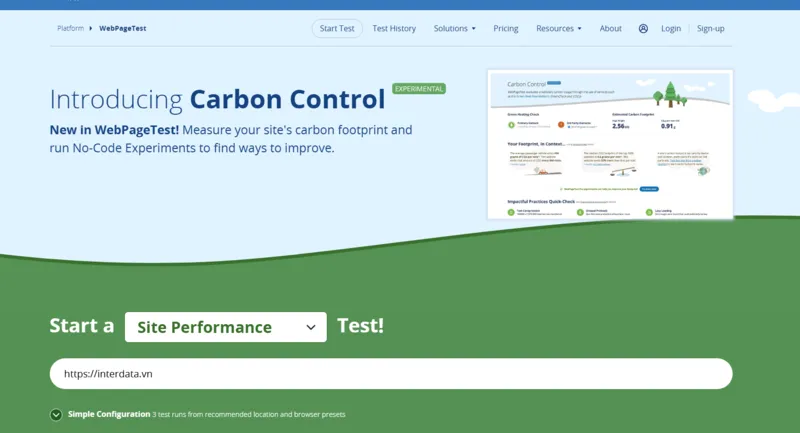
Ưu điểm:
- Rất linh hoạt, cho phép tùy chỉnh nhiều thông số.
- Cung cấp biểu đồ thác nước chi tiết.
- Hỗ trợ nhiều trình duyệt và vị trí máy chủ kiểm tra.
- Có thể kiểm tra trên các kết nối mạng khác nhau (3G, 4G, cáp quang,…).
Cách sử dụng:
- Truy cập trang web WebPageTest.
- Nhập URL của trang web bạn muốn kiểm tra.
- Chọn vị trí máy chủ, trình duyệt và kết nối mạng.
- (Tùy chọn) Tùy chỉnh các thông số nâng cao.
- Nhấp vào nút “Start Test”.
- Xem kết quả và phân tích biểu đồ thác nước.
4. Pingdom Tools
Pingdom là một công cụ dễ sử dụng, cung cấp các thông số cơ bản về tốc độ tải trang, kích thước trang, số lượng yêu cầu,… Nó cũng cho phép kiểm tra tốc độ từ nhiều vị trí khác nhau trên thế giới.
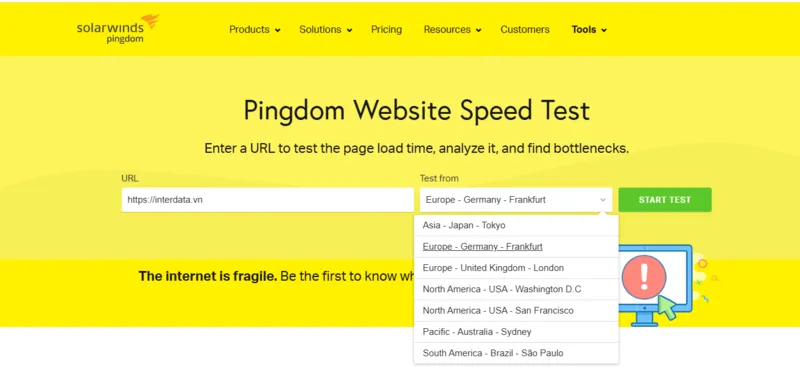
Ưu điểm:
- Giao diện đơn giản, thân thiện với người dùng.
- Kiểm tra nhanh chóng và dễ dàng.
- Hỗ trợ nhiều vị trí máy chủ kiểm tra.
- Cung cấp lịch sử kiểm tra (cần đăng ký tài khoản).
Cách sử dụng:
- Truy cập trang web Pingdom Tools.
- Nhập URL của trang web bạn muốn kiểm tra.
- Chọn vị trí máy chủ kiểm tra.
- Nhấp vào nút “Start Test”.
- Xem kết quả và phân tích các thông số.
5. Dareboost
Dareboost là một công cụ kiểm tra chất lượng, bảo mật, SEO, và tốc độ website.
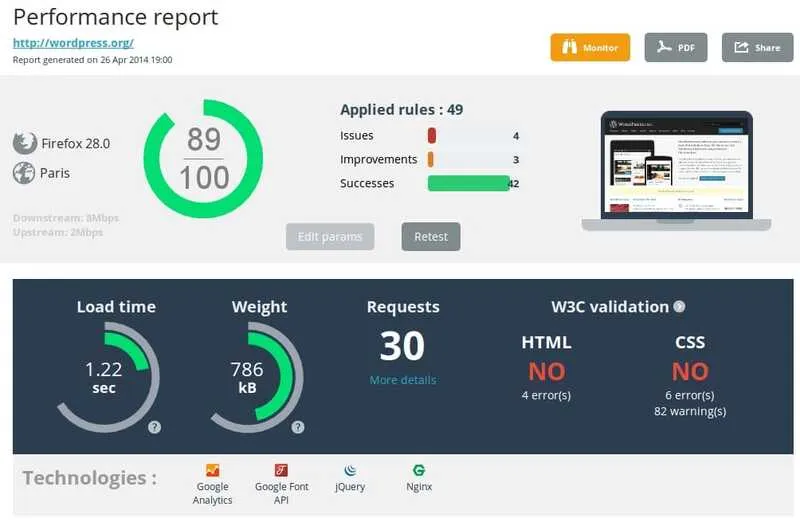
Ưu điểm:
- Giao diện đơn giản.
- Cung cấp các thông tin và gợi ý hữu ích.
- Có thể tạo tài khoản dùng thử.
Cách sử dụng:
- Truy cập trang web Dareboost.
- Nhập URL của trang web bạn muốn kiểm tra.
- Nhấp vào nút “Test your site”.
- Xem kết quả và phân tích các thông số.
6. Lighthouse
Lighthouse là một công cụ tích hợp sẵn trong trình duyệt Chrome (Developer Tools). Nó không chỉ kiểm tra tốc độ mà còn đánh giá các khía cạnh khác của trang web như khả năng truy cập, SEO, Progressive Web App (PWA).
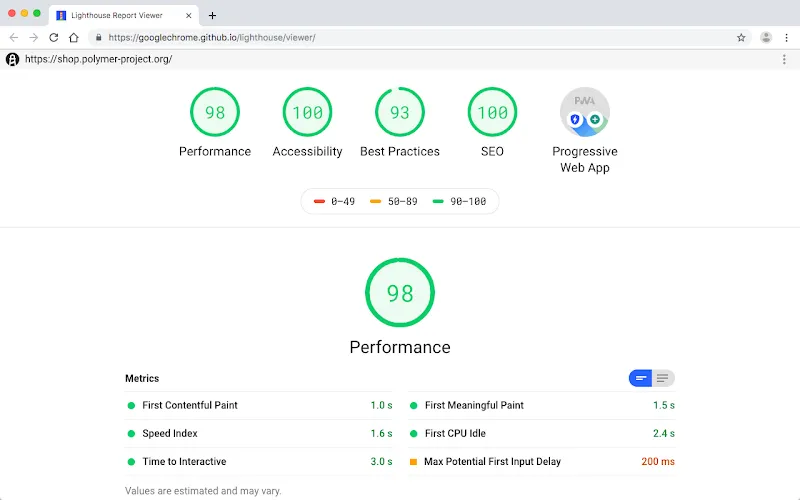
Ưu điểm:
- Không cần cài đặt thêm phần mềm.
- Tích hợp sẵn trong trình duyệt Chrome.
- Đánh giá toàn diện về chất lượng trang web.
- Đưa ra các đề xuất cải thiện cụ thể.
Cách sử dụng:
- Mở trang web bạn muốn kiểm tra trong trình duyệt Chrome.
- Mở Developer Tools (nhấn F12 hoặc Ctrl+Shift+I).
- Chuyển đến tab “Lighthouse”.
- Chọn các mục bạn muốn kiểm tra (Performance, Accessibility, Best Practices, SEO, PWA).
- Nhấp vào nút “Generate report”.
- Xem kết quả và phân tích các đề xuất.
Lưu ý: Mỗi công cụ có thể cho ra kết quả hơi khác nhau do sử dụng các thuật toán và máy chủ kiểm tra khác nhau. Bạn nên sử dụng kết hợp nhiều công cụ để có cái nhìn tổng quan và chính xác nhất về tốc độ hosting của mình.
Các phương pháp kiểm tra tốc độ Hosting khác
Bên cạnh các công cụ trực tuyến quen thuộc, bạn có thể áp dụng một số phương pháp khác để kiểm tra tốc độ hosting, đặc biệt hữu ích cho những ai am hiểu kỹ thuật hoặc muốn phân tích chuyên sâu.
1. Sử dụng trình duyệt (Browser)
Các trình duyệt phổ biến như Chrome, Firefox, và Edge đều tích hợp sẵn công cụ Developer Tools, một “trợ thủ” đắc lực cho việc kiểm tra hiệu suất trang web.
Cách thực hiện (ví dụ với Chrome):
Đầu tiên, mở trang web bạn muốn kiểm tra trong Chrome. Sau đó, nhấn F12 (hoặc chuột phải và chọn “Inspect”/”Kiểm tra”). Trong cửa sổ Developer Tools hiện ra, hãy chuyển đến tab “Network” (Mạng).
Tiếp theo, tải lại trang (nhấn F5 hoặc Ctrl+R). Lúc này, bạn sẽ thấy một danh sách chi tiết các tài nguyên được tải (HTML, CSS, JavaScript, hình ảnh,…), kèm theo thời gian tải của từng thành phần.
Đặc biệt chú ý đến các thông số sau:
- Time: Tổng thời gian tải của mỗi tài nguyên.
- Waterfall: Biểu đồ trực quan thể hiện quá trình tải của từng tài nguyên.
- DOMContentLoaded: Thời điểm cấu trúc HTML đã tải xong.
- Load: Thời điểm toàn bộ trang web đã tải hoàn tất.
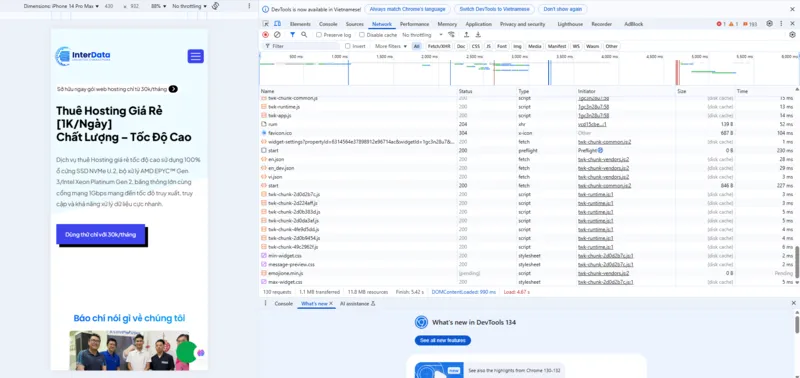
2. Sử dụng dòng lệnh (Command Line)
Phương pháp này phù hợp với những người dùng có kiến thức về hệ thống và dòng lệnh. Các lệnh như ping, traceroute, và curl sẽ giúp bạn kiểm tra kết nối và thời gian phản hồi của máy chủ.
ping: Lệnh này gửi các gói tin ICMP đến máy chủ và đo thời gian phản hồi, giúp bạn kiểm tra xem máy chủ có hoạt động không và độ trễ mạng là bao nhiêu. Ví dụ:ping google.com(trên Windows) hoặcping -c 4 google.com(trên Linux/macOS, gửi 4 gói tin).traceroute(trên Windows làtracert): Lệnh này hiển thị đường đi của gói tin từ máy tính của bạn đến máy chủ, qua các router trung gian. Nhờ đó, bạn có thể xác định được vị trí gây ra độ trễ trên đường truyền. Ví dụ:tracert google.com(trên Windows) hoặctraceroute google.com(trên Linux/macOS).curl: Đây là một công cụ mạnh mẽ để tải dữ liệu từ máy chủ. Bạn có thể sử dụngcurlđể đo thời gian tải trang web hoặc một tài nguyên cụ thể. Ví dụ:curl -o /dev/null -s -w "Thời gian kết nối: %{time_connect}s\nThời gian bắt đầu truyền: %{time_starttransfer}s\nTổng thời gian: %{time_total}s\n" https://www.example.comTrong đó:
-o /dev/null: Loại bỏ đầu ra (không lưu nội dung trang web).-s: Chế độ im lặng (không hiển thị tiến trình).-w: Định dạng đầu ra, hiển thị các thông số thời gian.
3. Kiểm tra từ nhiều vị trí (Geographical Testing)
Tốc độ truy cập website có thể thay đổi tùy theo vị trí địa lý của người dùng. Vì vậy, để có đánh giá toàn diện, bạn nên kiểm tra tốc độ hosting từ nhiều vị trí khác nhau.
Bạn có thể sử dụng các công cụ trực tuyến (như Pingdom, GTmetrix) cho phép chọn vị trí máy chủ kiểm tra, hoặc sử dụng dịch vụ VPN (Virtual Private Network) để thay đổi địa chỉ IP và kiểm tra từ các quốc gia khác.
4. Giám sát liên tục (Continuous Monitoring)
Thay vì chỉ kiểm tra tốc độ hosting một lần, hãy giám sát liên tục để theo dõi hiệu suất theo thời gian. Việc này giúp bạn phát hiện sớm các vấn đề và có biện pháp xử lý kịp thời.
Có nhiều công cụ giám sát uptime và hiệu suất website, cả miễn phí và trả phí, như UptimeRobot, Pingdom, New Relic, Datadog,…
Lưu ý: Các phương pháp kiểm tra bằng dòng lệnh hoặc giám sát liên tục có thể cung cấp thông tin chi tiết hơn, nhưng đòi hỏi người dùng cần có kiến thức kỹ thuật nhất định. Nếu bạn không quen thuộc, hãy ưu tiên sử dụng các công cụ trực tuyến đã được giới thiệu.
Kết hợp linh hoạt các phương pháp kiểm tra sẽ giúp bạn có cái nhìn toàn diện và chính xác về tốc độ hosting.
Những cách cải thiện tốc độ Hosting
Để cải thiện tốc độ hosting, bạn có thể áp dụng một loạt các biện pháp, từ việc lựa chọn nhà cung cấp, nâng cấp gói dịch vụ, đến tối ưu hóa website. Sự kết hợp hài hòa các yếu tố này sẽ mang lại hiệu suất tối ưu cho trang web của bạn.
1. Chọn nhà cung cấp Hosting uy tín và gói dịch vụ phù hợp
Đây là nền tảng quan trọng. Một nhà cung cấp hosting uy tín sẽ đảm bảo hạ tầng máy chủ mạnh mẽ, ổn định, và hỗ trợ kỹ thuật tận tình. Trước khi quyết định, hãy dành thời gian tìm hiểu, đọc đánh giá từ người dùng và so sánh các gói dịch vụ.
Khi lựa chọn, hãy cân nhắc kỹ các yếu tố như loại hosting (Shared, VPS, Dedicated Server, Cloud), cấu hình máy chủ (CPU, RAM, ổ cứng SSD/HDD), băng thông, vị trí máy chủ (ưu tiên gần khách hàng mục tiêu), và các công nghệ hỗ trợ (như HTTP/3, LiteSpeed Web Server).
2. Nâng cấp gói Hosting (nếu cần thiết)
Khi website phát triển và lượng truy cập tăng lên, gói hosting hiện tại có thể không còn đủ sức đáp ứng. Lúc này, việc nâng cấp lên gói cao hơn (ví dụ, chuyển từ shared hosting sang VPS) là cần thiết để cung cấp thêm tài nguyên, đảm bảo tốc độ và sự ổn định.
3. Tối ưu hóa website
Tối ưu hóa website là một quá trình liên tục, đóng vai trò then chốt trong việc cải thiện tốc độ tải trang. Dưới đây là một số kỹ thuật quan trọng:
- Tối ưu hóa hình ảnh: Nén ảnh để giảm dung lượng mà không làm giảm chất lượng đáng kể (sử dụng các công cụ như TinyPNG, ImageOptim, ShortPixel). Chọn định dạng WebP cho chất lượng tốt và dung lượng nhỏ hơn JPEG, PNG. Đồng thời, điều chỉnh kích thước ảnh phù hợp trước khi tải lên.
- Tối ưu hóa mã nguồn: Giảm thiểu (minify) HTML, CSS, JavaScript bằng cách loại bỏ khoảng trắng, dòng trống và ký tự thừa. Gộp các file CSS và JavaScript để giảm số lượng yêu cầu HTTP. Loại bỏ các đoạn mã không sử dụng.
- Sử dụng bộ nhớ đệm (caching): Cấu hình bộ nhớ đệm trình duyệt (browser caching) để lưu trữ các tài nguyên tĩnh. Sử dụng bộ nhớ đệm máy chủ (server-side caching) với các plugin/công cụ như W3 Total Cache, WP Super Cache, Varnish để lưu trữ phiên bản tĩnh của trang web.
- Sử dụng CDN (Content Delivery Network): CDN phân phối nội dung website trên nhiều máy chủ đặt khắp nơi trên thế giới, giúp người dùng truy cập từ máy chủ gần họ nhất, giảm độ trễ và tăng tốc độ. Các CDN phổ biến: Cloudflare, Amazon CloudFront, Akamai.
- Loại bỏ plugin không cần thiết (đối với website sử dụng WordPress): Loại bỏ các plugin không sử dụng hoặc không cần thiết.
4. Sử dụng các công nghệ tăng tốc
Hãy tận dụng các công nghệ tiên tiến như HTTP/2, HTTP/3 (các phiên bản HTTP mới, hỗ trợ đa luồng, nén tiêu đề). Kích hoạt Gzip compression để nén dữ liệu trước khi gửi. Sử dụng Keep-Alive để duy trì kết nối.
5. Tối ưu database
Tối ưu hóa cơ sở dữ liệu (database) là yếu tố thường bị bỏ qua.
- Tối ưu hóa truy vấn: Sử dụng câu lệnh SQL hiệu quả.
- Sử dụng Index: Đánh index cho cột thường được sử dụng để tăng tốc tìm kiếm
- Xóa dữ liệu không cần thiết: Xóa các bản ghi cũ, các bản nháp, để giảm dung lượng database.
6. Giám sát và điều chỉnh
Sau khi áp dụng các biện pháp trên, hãy liên tục theo dõi tốc độ hosting và hiệu suất website. Sử dụng các công cụ kiểm tra và giám sát để phát hiện vấn đề và điều chỉnh kịp thời. Tốc độ hosting không phải là một cài đặt tĩnh; đó là một quá trình tối ưu liên tục.
Nếu bạn đã kiểm tra và nhận thấy tốc độ hosting hiện tại chưa đáp ứng được nhu cầu, hoặc đang tìm kiếm một giải pháp hosting tối ưu hơn, hãy tham khảo dịch vụ thuê Hosting giá rẻ tốc độ cao của InterData. Chúng tôi tập trung tối ưu cho các mã nguồn phổ biến, sử dụng phần cứng thế hệ mới nhất như CPU AMD EPYC/Intel Platinum và ổ cứng SSD NVMe U.2, cùng băng thông cao mang đến hiệu năng và tốc độ vượt trội.
INTERDATA
- Website: Interdata.vn
- Hotline: 1900-636822
- Email: [email protected]
- VPĐD: 240 Nguyễn Đình Chính, P.11. Q. Phú Nhuận, TP. Hồ Chí Minh
- VPGD: Số 211 Đường số 5, KĐT Lakeview City, P. An Phú, TP. Thủ Đức, TP. Hồ Chí Minh











